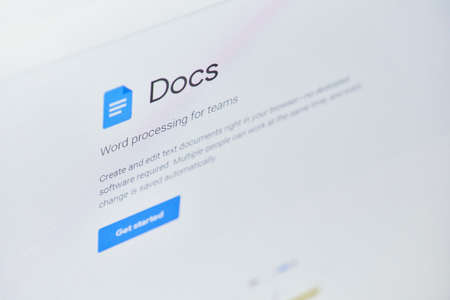Un diagramme de Venn représente de manière imagée la relation entre deux ou plusieurs éléments. Vous pouvez créer rapidement votre propre diagramme de Venn dans Google Documents à l’aide de l’outil de dessin intégré. Voici comment procéder.
Comment réaliser un organigramme dans Google Docs
Comment réaliser un diagramme de Venn dans Google Documents ?
Ouvrez Google Documents dans votre navigateur et trouvez le document dans lequel vous souhaitez créer un diagramme de Venn.
Cliquez sur l’onglet « Insertion », passez votre curseur sur « Dessin » dans le menu déroulant, puis cliquez sur « Nouveau » dans le sous-menu.
La fenêtre Dessin apparaît. Cliquez sur l’outil « Formes » (un cercle devant un carré).
Passez votre curseur sur l’option « Formes ». Sélectionnez ensuite la forme « Ovale » dans le sous-menu.
Votre curseur se transforme alors en signe plus. Dessinez un ovale en cliquant et en faisant glisser votre curseur.
Un ovale dessiné dans Google Docs.
Ensuite, rendez votre cercle transparent. Pour ce faire, cliquez sur l’outil « Couleur de remplissage » (un seau à peinture qui se renverse), puis cliquez sur « Transparent » en bas de la palette de couleurs.
Rendez la forme transparente.
Si vous voulez utiliser la couleur, ajustez la transparence pour voir l’intersection des formes.
Pour ce faire, cliquez sur l’outil « Couleur de remplissage ». Ensuite, sélectionnez le signe plus (+) sous « Personnalisé ». Dans la nouvelle fenêtre qui s’affiche, ajustez le curseur sous « Transparence », puis cliquez sur « OK ».
Ajustez la transparence.
Maintenant que votre forme est prête, copiez et collez la forme tout en restant dans la fenêtre de dessin.
Répétez cette opération jusqu’à ce que vous ayez le nombre de formes nécessaires pour votre diagramme de Venn. Positionnez les formes de manière à ce qu’elles se chevauchent.
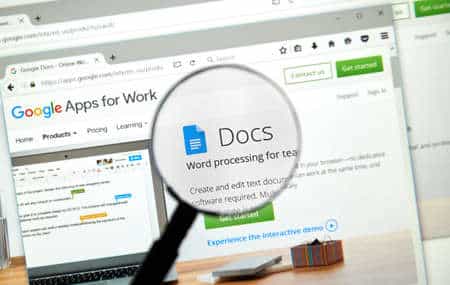
Un diagramme de Venn sans mots.
Il est maintenant temps d’insérer le texte. Cliquez sur l’outil « Textbox » (carré avec un « T »).
Votre curseur se transforme à nouveau en signe plus. Cliquez et faites glisser votre curseur pour dessiner la zone de texte. Ensuite, insérez le texte de votre choix.
Saisissez le texte dans le diagramme de Venn.
Répétez cette étape pour chaque partie du diagramme de Venn. Le résultat final devrait ressembler à ceci :
Un diagramme de Venn complet.
Une fois terminé, cliquez sur « Enregistrer et fermer » dans le coin supérieur droit de la fenêtre.
Le diagramme de Venn est maintenant inséré dans votre document.
C’est tout ce qu’il y a à faire. Bien que Google n’ait pas fourni de forme de diagramme de Venn simple à insérer rapidement par les utilisateurs, il est facile d’en dessiner un soi-même.
Si vous ne souhaitez pas le dessiner vous-même, vous pouvez utiliser le diagramme de Venn par défaut de PowerPoint, l’enregistrer en tant qu’image, puis l’ajouter à Docs. Vous pouvez également créer un diagramme de Venn dans Google Slides.